Как да преместите приложения на SD карта на Samsung Galaxy S9

Урок за това как да инсталирате приложения на SD картата на вашия смартфон Samsung Galaxy S9.
Много потребители на Samsung Galaxy S9 изпитват проблем с телефоните си, където липсват икони в стартовия панел за приложения. Бърз поглед към Google Play Store или Application Manager ще покаже, че техните приложения са инсталирани, но няма начин да ги стартират, тъй като иконите са изчезнали.
Забележка: Този урок предполага, че сте сигурни, че приложението действително е инсталирано на устройството.
Изведете плъзгача на приложението, като плъзнете нагоре на началния екран.
Използвайте опцията „ Търсене на телефон “ в горната част, за да потърсите името на приложението.
Ако търсенето изведе вашето приложение, докоснете и задръжте иконата, след което изберете „ Намерете приложение “.
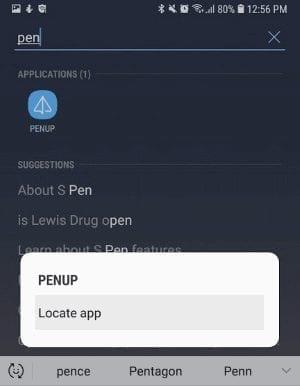
Ако приложението ви се появи в списък, където е отметнато, това означава, че приложението е скрито. Премахнете отметката, за да покажете приложението. В противен случай докоснете и задръжте иконата, за да я преместите където желаете.
Изведете плъзгача на приложението, като плъзнете нагоре на началния екран.
Изберете иконата с три точки , разположена в горния десен ъгъл, след което изберете „ Настройки на началния екран “.
Превъртете надолу и изберете „ Скриване на приложения “.
Уверете се, че приложението, което търсите, не е отметнато в този списък. Премахнете отметката от него, за да го възстановите в стартовия панел на приложения.
Придвижете се до „Настройки“ > „ Приложения “.
Превключете падащото меню в горния ляв ъгъл, за да покажете „ Деактивирани “ приложения.
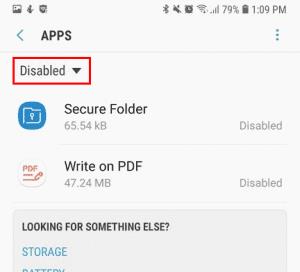
Ако приложението е в списъка, изберете го, след което докоснете бутона „ Активиране “.
Забележка: Тези стъпки ще изчистят всички персонализации или настройки, които сте направили на устройството.
Придвижете се до “ Настройки ” > “ Общо управление ” > “ Нулиране “.
Изберете „ Нулиране на настройките “.
Забележка: Тези стъпки ще нулират началния екран до настройките по подразбиране. След тези стъпки ще трябва да подредите отново иконите по начина, по който ги искате.
От началния екран изберете „ Приложения “, след което отворете „ Настройки “.
Изберете “ Приложения ” > “ Мениджър на приложения “.
Изберете иконата на менюто , разположена в горния десен ъгъл, след което изберете „ Показване на системни приложения “.
Превъртете надолу и изберете Начало .
Изберете “ Съхранение ”.
Докоснете бутона „ Изчистване на данни “.
Сега, ако докоснете бутона за стартиране на приложения, всичките ви приложения трябва да се появят.
Урок за това как да инсталирате приложения на SD картата на вашия смартфон Samsung Galaxy S9.
Как да добавяте или премахвате страници на началния екран на смартфона Samsung Galaxy S9.
Решете проблем, при който вашият Samsung Galaxy S8 ще показва приложенията като несъвместими с вашето устройство в магазина на Google Play.
Научете как да свържете смартфона Samsung Galaxy S9 към вашия компютър, за да можете да прехвърляте файлове или да отразявате екрана.
Ако разбирате в технологиите, можете да използвате тези инструкции, за да инсталирате One UI Beta на Galaxy Note 9, S9 и S9 Plus.
Научете как да споделяте екрана на вашия смартфон Samsung Galaxy S9 на вашия телевизор.
Подробен преглед на отключен Samsung Galaxy S9 Plus.
Не всичко е перфектно в този свят и Galaxy S9 и Note 9 са част от този несъвършен свят. Наскоро тези устройства бяха хакнати и
Научете как да активирате смартфона Samsung Galaxy S9 да използва Wi-Fi за телефонни разговори.
Научете как да правите екранни снимки от смартфона Samsung Galaxy S9.
Решете проблем, при който на Samsung Galaxy S9 липсват икони на приложения на екрана за стартиране на приложения.
Научете как да изрязвате, копирате и поставяте текст на смартфона Samsung Galaxy S9 с тези стъпки.
Научете как да поемете контрола върху ориентацията на екрана на смартфона Samsung Galaxy S9.
Решете проблем, при който вашият смартфон или таблет Samsung Galaxy регистрира докосвания на екрана, когато не го докосвате.
Този урок ще ви покаже два начина, по които можете да деинсталирате приложения от смартфона Samsung Galaxy S9.
Тази публикация съдържа подробни стъпки как да активирате или деактивирате безопасен режим на вашия смартфон Samsung Galaxy S9.
Запазете всички снимки или видеоклипове от текстово съобщение на вашия Samsung Galaxy S9, като следвате стъпките в този урок.
Активирайте опциите за програмисти на вашия смартфон Samsung Galaxy S9, за да получите достъп до опцията USB Debugging.
Научете как да извършите меко или твърдо нулиране на смартфона Samsung Galaxy S9.
Как да настроите интервала за изчакване на екрана на Samsung Galaxy S9.
След като руутнете телефона си с Android, имате пълен достъп до системата и можете да стартирате много видове приложения, които изискват root достъп.
Бутоните на вашия телефон с Android не са само за регулиране на силата на звука или събуждане на екрана. С няколко прости настройки те могат да се превърнат в преки пътища за бързо заснемане на снимки, прескачане на песни, стартиране на приложения или дори активиране на функции за спешни случаи.
Ако сте забравили лаптопа си на работа и имате спешен доклад, който да изпратите на шефа си, какво трябва да направите? Да използвате смартфона си. Още по-сложно е да превърнете телефона си в компютър, за да вършите много задачи едновременно по-лесно.
Android 16 има джаджи за заключен екран, с които можете да променяте заключения екран по ваш избор, което го прави много по-полезен.
Режимът „Картина в картината“ на Android ще ви помогне да свиете видеото и да го гледате в режим „картина в картината“, гледайки видеото в друг интерфейс, за да можете да правите други неща.
Редактирането на видеоклипове на Android ще стане лесно благодарение на най-добрите приложения и софтуер за редактиране на видео, които изброяваме в тази статия. Уверете се, че ще имате красиви, вълшебни и стилни снимки, които да споделяте с приятели във Facebook или Instagram.
Android Debug Bridge (ADB) е мощен и универсален инструмент, който ви позволява да правите много неща, като например намиране на лог файлове, инсталиране и деинсталиране на приложения, прехвърляне на файлове, root и флаш персонализирани ROM-ове, както и създаване на резервни копия на устройства.
С приложения с автоматично щракване. Няма да се налага да правите много, когато играете игри, използвате приложения или задачи, налични на устройството.
Въпреки че няма магическо решение, малки промени в начина, по който зареждате, използвате и съхранявате устройството си, могат да окажат голямо влияние върху забавянето на износването на батерията.
Телефонът, който много хора обичат в момента, е OnePlus 13, защото освен превъзходен хардуер, той притежава и функция, която съществува от десетилетия: инфрачервеният сензор (IR Blaster).



























